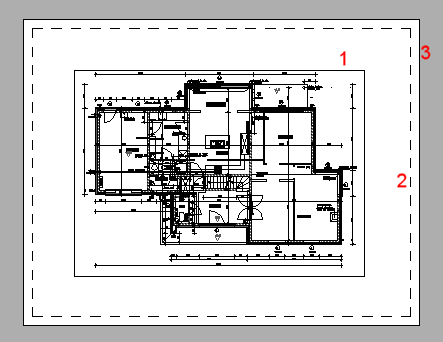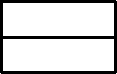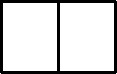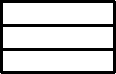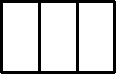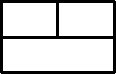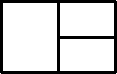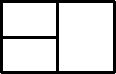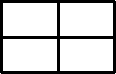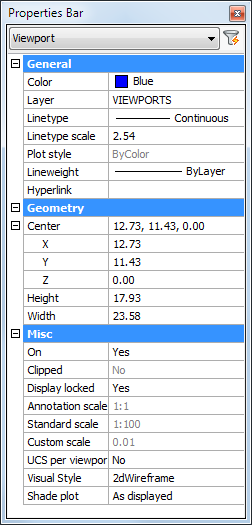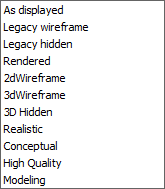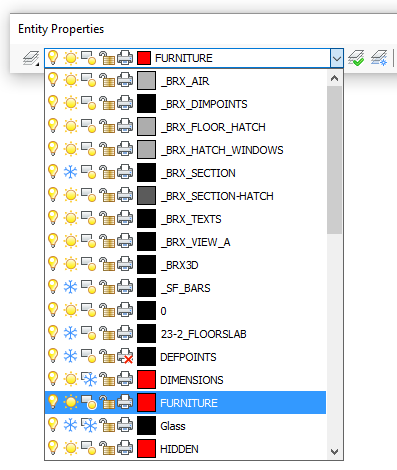命令: MVIEW,MVSETUP,ALIGNSPACE和VPCLIP MVIEW,MVSETUP,ALIGNSPACE和VPCLIP
Mview命令在布局选项卡(“ make视口”的缩写)中创建一个或多个视口。
...
在布局中,您可以创建多个视口,每个视口显示在模型空间中创建的实体的唯一视图。每个布局视口均充当模型空间工程图中的窗口。您可以分别控制每个布局视口的视图,比例和内容。
布局视口被创建为一个单独的实体,您可以像其他任何图形实体一样复制,删除,移动,缩放和拉伸。您可以使用实体捕捉来捕捉视口边界。在具有浮动视口的模型空间中工作时(请参见在模型空间和图纸空间之间切换),单击任何布局视口使其成为当前视口,然后在该视口中添加或修改模型空间实体。您在一个布局视口中所做的任何更改都将立即在其他视口中可见(如果其他布局视口正在显示图形的该部分)。在当前视口中缩放或平移仅影响该视口。布局视口被创建为一个单独的实体,您可以像其他任何图形实体一样复制,删除,移动,缩放和拉伸。您可以使用实体捕捉来捕捉视口边界。在具有浮动视口的模型空间中工作时(请参见在模型空间和图纸空间之间切换),单击任何布局视口使其成为当前视口,然后在该视口中添加或修改模型空间实体。您在一个布局视口中所做的任何更改都将立即在其他视口中可见(如果其他布局视口正在显示图形的该部分)。在当前视口中缩放或平移仅影响该视口。
每个视口都有自己的图层可见性设置。您也可以关闭视口内容的显示。
...
在布局中工作时,当前的工作空间是“模型空间”或“图纸空间”。状态栏上的“。状态栏上的“工作空间”字段指示当前是哪个工作空间:M:<布局名称>指示您正在模型空间中工作,而P:<布局名称>表示纸张空间是当前工作空间。
模型空间,布局PLAN的浮动视口 | |
平面布置图的图纸空间 |
显示纸张和可打印区域
视口
可打印区域。
可打印区域的显示是通过DISPPAPERMARGINS系统变量控制的。可打印区域的显示是通过DISPPAPERMARGINS系统变量控制的。纸。
纸张的显示通过DISPPAPERBKG系统变量控制。纸张的显示通过DISPPAPERBKG系统变量控制。
在布局中创建视口
命令: MVIEW
...
MVIEW
单击绘图窗口底部的适当的布局选项卡。
请执行以下任一操作:
- 点击纸张空间视图工具按钮()上查看工具栏。
- 在视图菜单中选择图纸空间视图。
- 在命令提示符下键入mview,然后按Enter。
提示您:视口。开/关/适合/ 2/3/4 / <第一个角>:
将打开一个提示菜单:
(可选)添加1个视口。请执行以下任一操作:
- 单击以指定视口的第一个角,然后指定对角。
创建适合指定矩形的单个视口。 - 选择“适合”以在提示菜单中查看或输入F,然后按Enter。
创建适合当前图形显示窗口的单个视口。
- 单击以指定视口的第一个角,然后指定对角。
(可选)要创建2个视口,请执行以下一项操作:
- 在提示菜单中选择“创建2个视口”。
- 在命令栏中键入2,然后按Enter。
提示您:两个视口:水平/ <垂直>:
选项
结果
水平的
垂直的
提示您:适合屏幕/ <边界矩形的第一个角>:
- 单击以指定边界矩形的第一个角,然后指定相对的角。
将创建两个适合指定边界矩形的视口。 - 选择“适合”以在提示菜单中查看或输入F,然后按Enter。
将创建两个适合当前图形显示窗口的视口。
(可选)创建3个视口。请执行以下任一操作:
- 在提示菜单中选择“创建3个视口”。
- 在命令栏中键入3,然后按Enter。
出现提示:三个视口:水平/垂直/上方/下方/左侧/ <右侧>:
选项
结果
水平的
垂直的
以上
以下
剩下
正确的
提示您:适合屏幕/ <边界矩形的第一个角>:
- 单击以指定边界矩形的第一个角,然后指定相对的角。
将创建三个适合指定边界矩形的视口。 - 选择“适合”以在提示菜单中查看或输入F,然后按Enter。
将创建适合当前图形显示窗口的三个视口。
(可选)创建4个视口。请执行以下任一操作:
- 在提示菜单中选择“创建4个视口”。
- 在命令栏中键入4,然后按Enter。
选项
结果
创建4个视口
提示您:适合屏幕/ <边界矩形的第一个角>:
- 单击以指定边界矩形的第一个角,然后指定相对的角。
将创建四个适合指定边界矩形的视口。 - 选择“适合”以在提示菜单中查看或输入F,然后按Enter。
将创建适合当前图形显示窗口的四个视口。
(可选)要使用现有的折线或圆创建非矩形(修剪的)视口,请执行以下操作之一:
- 在提示菜单中选择“对象”。
- 在命令栏中键入O,然后按Enter。
提示您:选择“对象”以裁剪视口。
在布局中选择一条闭合的折线或一个圆。
(可选)要创建非矩形(剪切)视口,请执行以下操作之一:
- 在提示菜单中选择“多边形”。
- 在命令栏中键入P,然后按Enter。
提示您:指定起点:
指定非矩形视口的顶点。右键单击或按Enter键创建视口。
笔记 |
|
只有圆和闭合的折线可以用于创建修剪的视口。如果要创建椭圆形视口,请使用Polyline Ellipse变量创建椭圆的折线表示。
|
教程:打印:图纸空间布局
点击这里观看
教程:PCCAD中的图纸空间布局
...
创建布局视口数组
命令: MVSETUP MVSETUP
在命令栏中键入mvsetup。
提示您:输入选项[对齐/创建/缩放视口/撤消]:请执行以下任一操作:
- 在命令栏中键入C,然后按Enter。
- 在上下文菜单中选择“创建”。
提示您:输入选项[删除对象/创建视口/撤消] <创建>:
按Enter接受默认选项。
提示您:输入布局选项<0-3>的选择[无(0)/单(1)/std.engineering(2)/视口阵列(3)] <0>:请执行以下任一操作:
- 在命令栏中键入3,然后按Enter。
- 在提示菜单中选择“视口阵列”。
提示您:指定视口边界区域的第一个角:
在布局中选择一个点。
提示您:矩形的另一角:在布局中选择第二个点。
提示您:输入X方向<1>上的视口数量:指定数组中的数字列。
出现提示:输入Y方向<1>上的视口数量:指定数组中的行数。
出现提示:指定X方向上的视口之间的距离<0.000>:按Enter键以创建连续的视口列。
出现提示:在Y方向上指定视口之间的距离<水平距离>:请执行以下任一操作:
- 按Enter键将垂直间距设置为等于水平间距。
- 键入0(零)以创建连续的视口行。
- 指定视口之间的垂直间距。
视口已创建。
按Enter结束命令。
剪辑视口
命令: VPCLIP VPCLIP
在命令栏中键入vpclip,然后按Enter。
提示您:选择要剪切的视口:选择视口。
出现提示:多边形<选择剪切对象>:
显示提示菜单。请执行以下任一操作:
- 选择剪切对象。
- 在提示菜单中选择“多边形”或键入P,然后按Enter。
提示您绘制一条折线。您绘制一条折线。
视口被剪切。
删除视口的剪切边界
命令: VPCLIP VPCLIP
在命令栏中键入vpclip,然后按Enter。
提示您:选择要剪切的视口:选择一个修剪的视口。
提示您:多边形/删除<选择剪切实体>:请执行以下任一操作:
- 键入D,然后按Enter。
- 在提示菜单中选择“删除”。
...
- 选择视口。
视口属性显示在属性栏中。 单击属性的设置字段以进行修改。
特性
姓名 | 描述 |
中心 | 视口中心点的XYZ坐标。 要以图形方式指定视口的中心,请拖动视口的中心手柄。 |
高度 (*) | 视口的高度,以图形单位表示。 要以图形方式指定视口的高度,请拖动视口的顶部或底部手柄。 |
宽度 (*) | 视口的宽度,以图形单位表示。 要以图形方式指定视口的宽度,请拖动视口的左或右手柄。 |
在 | 控制视口内容的显示。 |
剪裁 | 允许创建非矩形视口。 |
显示锁定 | 锁定视口内容的缩放比例以保留缩放比例。 |
状态栏中的VPLOCK字段显示所选视口的“显示锁定”状态。单击该字段以切换“显示锁定”属性。 |
规模 |
该SCALELISTEDIT命令允许在当前图形中编辑的可用尺度。 注释比例 设置视口的注释比例。 |
如果ANNOALLVISIBLE系统变量为OFF,则不显示不支持注释比例的注释性实体。 标准比例 “标准比例”字段将自动与“注释比例”字段匹配。尽管可以手动将“标准比例”字段设置为与“注释比例” |
字段不同,但是如果工程图中存在注释实体,则不建议这样做。 如果“自定义比例”字段中的值在工程图比例列表中不可用,则“标准比例”字段将显示“自定义” 。 自定义比例 显示视口比例因子。 允许将视口比例设置为图纸比例列表中不可用的比例。 | |
标准比例(*) | 使您可以选择标准缩放比例。 |
自定义比例(*) | 使您可以以十进制格式定义缩放比例。显示当前缩放比例。 |
每个视口的UCS | 如果是,则可以为此视口定义UCS。 |
阴影图 | 定义如何绘制视口。 选项包括: |
(*)必须相对于视口比例选择图纸空间视口的宽度和高度。)必须相对于视口比例选择图纸空间视口的宽度和高度。
在图纸空间布局中导航
与模型空间(带有平铺视口)相比,视图操纵命令(例如,使用鼠标的缩放,平移和视图操纵)在图纸空间布局中的行为略有不同。
...
如果在视口(带浮动视口的模型空间)中工作,则视图操作命令仅作用于活动视口。除非当前视口的显示被锁定,否则视图操作命令将作用于完整的图纸空间布局。
笔记 | 无法旋转图纸空间布局的显示。 |
“视图旋转”命令在仅显示未锁定的视口中可用。
教程:如何快速浏览图形
点击这里观看
“视图旋转”命令在仅显示未锁定的视口中可用。 |
在视口中设置图层可见性
使用实体属性工具栏
请执行以下任一操作:
- 如果“纸张空间”是当前工作空间,请执行以下操作:在视口内部双击以使其成为当前视口。
- 如果具有浮动视口的模型空间是当前工作空间,请执行以下操作:在视口内部单击以使其成为当前视口。
在“实体属性”工具栏的层列表中选择层。
请执行以下任一操作:
- 单击要在当前视口中冻结的图层的解冻图标()。
- 单击要在当前视口中解冻的图层的“冻结”图标()。
(选项)重复前面的步骤以在另一个视口中设置图层可见性。
...
请执行以下任一操作:
- 如果“纸张空间”是当前工作空间,请执行以下操作:在视口内部双击以使其成为当前视口。
- 如果具有浮动视口的模型空间是当前工作空间,请执行以下操作:在视口内部单击以使其成为当前视口。
请执行以下任一操作。
- 单击“设置”工具栏上的“图层...”工具按钮。
- 在“设置”菜单中选择“图层... ”。
- 在命令栏中键入layer,然后按Enter。
将打开“图形资源管理器-图层”窗口。
在“ VP Freeze”列中:
- 单击要冻结的图层的解冻图标()。
- 单击要解冻的图层的“冻结”图标()。
关闭“图形资源管理器-图层”窗口。
(选项)重复前面的步骤以在另一个视口中设置图层可见性。
设置视口的比例
确保正确设置版式的“图比例”属性。确保正确设置版式的“图比例”属性。
切换到图纸空间。
(请参见在模型空间和图纸空间之间切换)(请参见在模型空间和图纸空间之间切换)单击视口边框。
视口属性显示在属性栏中。视口属性显示在属性栏中。请执行以下任一操作:
- 选择“注释比例”字段,然后单击“浏览”按钮(),然后在比例列表中选择一个比例。
“标准比例”和“自定义比例”字段会自动更新。 - 选择“标准比例”字段,然后单击“浏览”按钮(),然后在比例列表中选择一个比例。
该定制规模域自动更新。 - 选择“自定义比例”字段,然后键入比例因子。
如果图纸比例列表中没有比例因子,则“标准比例”字段显示为“自定义”。
- 选择“注释比例”字段,然后单击“浏览”按钮(),然后在比例列表中选择一个比例。
(可选)如有必要,将视口的大小调整为新的比例。
(可选)将“显示锁定”属性设置为“是”。
比例字段显示为灰色,无法再进行编辑。
笔记 | 在锁定的视口中,无法执行以下操作:
|
设置选择视口的比例
命令: MVSETUP
...
MVSETUP
确保正确设置版式的“图比例”属性。
在命令栏中键入mvsetup。
提示您:输入选项[对齐/创建/缩放视口/撤消]:请执行以下任一操作:
- 在命令栏中键入S,然后按Enter。
- 在提示菜单中选择“缩放视口”。
提示您:选择实体
选择视口。
按Enter键或右键单击以停止选择视口。
提示您:设置视口的缩放模式:交互式/ <统一>:请执行以下任一操作:
- 按Enter键以统一设置所选视口的比例。
提示您:输入纸张空间单位数<1.0>:- 按Enter接受纸张空间单位的数量。
提示您:输入模型空间单位的数量<1.0>: - 输入所需的比例因子:例如50以应用1/50比例。
- 按Enter将比例尺应用到所有选定的视口。
- 按Enter结束命令。
- 按Enter接受纸张空间单位的数量。
在提示菜单中选择“交互地”或键入I,然后按Enter。
选择集中的第一个视口高亮显示。
提示您:输入纸张空间单位数<1.0>:- 按Enter接受纸张空间单位的数量。
提示您:输入模型空间单位的数量<1.0>: - 输入所需的比例因子:例如50以应用1/50比例。
- 按Enter将比例尺应用到视口。
下一个视口高亮显示。
提示您:输入纸张空间单位数<1.0>: - 对每个选定的视口重复上述步骤。
- 按Enter接受纸张空间单位的数量。
- 按Enter键以统一设置所选视口的比例。
按Enter结束命令。
...
仅当未锁定视口的显示时,才可以旋转布局视口的显示。
如果VPROTATEASSOC系统变量为ON,则ROTATE命令将视口的内容旋转指定角度。
MVSETUP命令的“如果VPROTATEASSOC系统变量为ON,则ROTATE命令将视口的内容旋转指定角度。
MVSETUP命令的“对齐”>“旋转”选项使视口的内容相对于世界坐标系(WCS)的X轴旋转。
...
在命令栏中键入mvsetup。
提示您:输入选项[对齐/创建/缩放视口/撤消]:请执行以下操作:
- 在命令栏中键入A,然后按Enter。
- 在提示菜单中选择“对齐”。
提示您:输入选项[角度/水平对齐/垂直对齐/旋转视图/撤消]:
请执行以下任一操作:
- 在命令栏中键入R,然后按Enter。
- 在提示菜单中选择“旋转视图”。
提示您:在视口中指定要旋转的基点:
在视口中指定旋转点。
提示您:指定旋转角度:在命令栏中键入旋转角度,然后按Enter。
视口显示相对于WCS的X轴旋转了指定角度。
笔记 | 在上述过程的最后一步中键入0(零)以撤消视口显示的旋转。 |
对齐视口
命令: MVSETUP MVSETUP
在命令栏中键入mvsetup。
提示您:输入选项[对齐/创建/缩放视口/撤消]:请执行以下操作:
- 在命令栏中键入A,然后按Enter。
- 在提示菜单中选择“对齐”。
提示您:输入选项[角度/水平对齐/垂直对齐/旋转视图/撤消]:
请执行以下任一操作:
- 要水平对齐两个视口:
- 在上下文菜单中选择“水平对齐”,或在命令栏中键入H,然后按Enter。
提示您:指定基点:
- 在参考视口中选取一个点。
提示您:指定要平移的视口中的点:
- 在视口中选择一个要对齐的点。
视口中的显示将垂直移动,以使两个点水平对齐。
- 在上下文菜单中选择“水平对齐”,或在命令栏中键入H,然后按Enter。
垂直对齐两个视口:
- 在上下文菜单中选择“垂直对齐”,或在命令栏中键入V,然后按Enter。
提示您:指定基点:
- 在参考视口中选取一个点。
提示您:指定要平移的视口中的点:
- 在视口中选择一个要对齐的点。
视口中的显示将水平移动以使两个点垂直对齐。
- 在上下文菜单中选择“垂直对齐”,或在命令栏中键入V,然后按Enter。
- 要水平对齐两个视口:
教程:打印:视口
点击这里观看
对齐模型空间和图纸空间点
命令: ALIGNSPACE ALIGNSPACE
对准1点
在命令栏中键入alignspace,然后按Enter。
提示您:模型空间中的第一个对齐点:在布局视口内单击,然后选择一个点。
提示您:模型空间中的第二个对齐点或<返回>中的任何一个:右键单击或按Enter。
提示您:纸张空间中的对齐点:在布局中选择一个点。
提示您:激活将用于对齐的视口。在要对齐的视口内单击。
右键单击或按Enter确认。
所选视口中的显示将移动以使两个点重合。
...